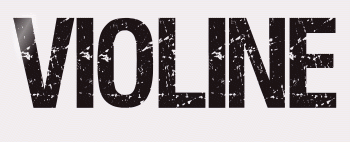 |

Deze tutorial is auteursrechtelijk beschermd door Barbara de Venise, alle rechten voorbehouden.
Elke verspreiding, zonder voorafgaande schriftelijke toestemming is geheel verboden.
Elke gelijkenis met een andere tutorial is puur toeval.
Deze les is geschreven in PaintShop Pro 2019 op 27-05-2022.
Ik heb de persoonlijke toestemming van Monique om haar lessen te vertalen uit het Frans.
Wil je deze vertaling linken, dan moet je Monique daarvoor persoonlijk toestemming om vragen !!!
Ik ben alleen maar de vertaler, de auteursrechten liggen volledig bij Monique.
Merci Monique de m'avoir permis de traduire vos beaux tutoriels en néerlandais.
Claudia.
Materialen :
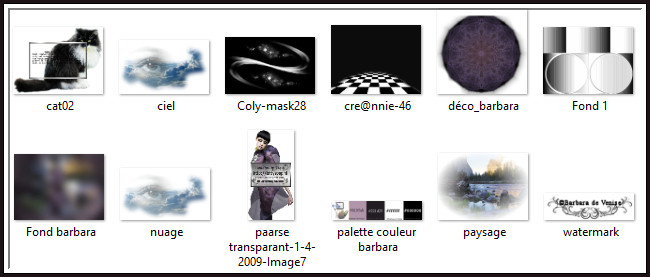
De Maskers "Coly-mask28" en "cre@nnie-46" worden geopend in PSP.
Mocht je problemen hebben bij het openen van de materialen, gebruik dan het gratis programma "7zip".
Filters :
Filters Unlimited 2.0.
Background Designers IV - Night Shadow Pool ***
Background Designer sf10 I - Cruncher ***
AAA Frames - Foto Frame.
***Importeer de filters Background Designer in het filter "Filters Unlimited 2.0"***
Kleurenpallet :

1ste kleur = #B195AB
2de kleur = #221D23
3de kleur = #FFFFFF
Wanneer je met eigen kleuren werkt speel dan met de mengmodus en/of dekking naar eigen inzicht.
Klik op onderstaande banner om naar de originele les te gaan :
![]()
1.
Open een Nieuwe afbeelding van 950 x 700 px, transparant.
Selecties - Alles selecteren.
Open uit de materialen het achtergrondplaatje "Fond barbara".
Bewerken - Kopiëren.
Ga terug naar je werkje.
Bewerken - Plakken in selectie.
Selecties - Niets selecteren.
![]()
2.
Open uit de materialen het bewerkte Masker van Edith "Fond 1" (zit bij de materialen).
Bewerken - Kopiëren.
Ga terug naar je werkje.
Bewerken - Plakken als nieuwe laag.
Het Masker staat goed.
Aanpassen - Scherpte - Verscherpen.
![]()
3.
Lagen - Nieuwe rasterlaag.
Vul deze laag met de 3de kleur.
Open uit de materialen het Masker "Coly-mask28" en minimaliseer het.
Ga terug naar je werkje.
Lagen - Nieuwe maskerlaag - Uit afbeelding :
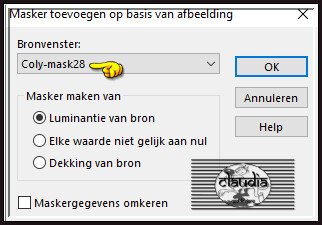
Lagen - Samenvoegen - Groep samenvoegen.
Aanpassen - Scherpte - Verscherpen.
Lagen - Dupliceren.
![]()
4.
Lagen - Nieuwe rasterlaag.
Selecties - Alles selecteren.
Open uit de materialen de misted tube "paysage".
Bewerken - Kopiëren.
Ga terug naar je werkje.
Bewerken - Plakken in selectie.
Selecties - Niets selecteren.
Aanpassen - Scherpte - Nog scherper : 2 x toepassen !!!
Effecten - 3D-Effecten - Slagschaduw :
Verticaal = 1
Horizontaal = 1
Dekking = 50
Vervaging = 10
Kleur = Zwart (#000000)
![]()
5.
Lagen - Nieuwe rasterlaag.
Vul deze laag met de 2de kleur.
Open uit de materialen het Masker "cre@nnie-46" en minimaliseer het.
Ga terug naar je werkje.
Lagen - Nieuwe rasterlaag - Uit afbeelding :
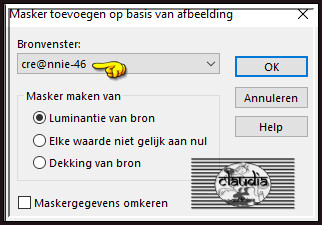
Lagen - Samenvoegen - Groep samenvoegen.
![]()
6.
Open uit de materialen de misted tube "ciel".
Bewerken - Kopiëren.
Ga terug naar je werkje.
Bewerken - Plakken als nieuwe laag.
Druk op de K toets op het toetsenbord om het raster te activeren en voer deze getallen in :
Positie X = 226,00 / Positie Y = -63,00

Druk op de M toets om het raster te deactiveren.
Of plaats de tube zoals op het voorbeeld :
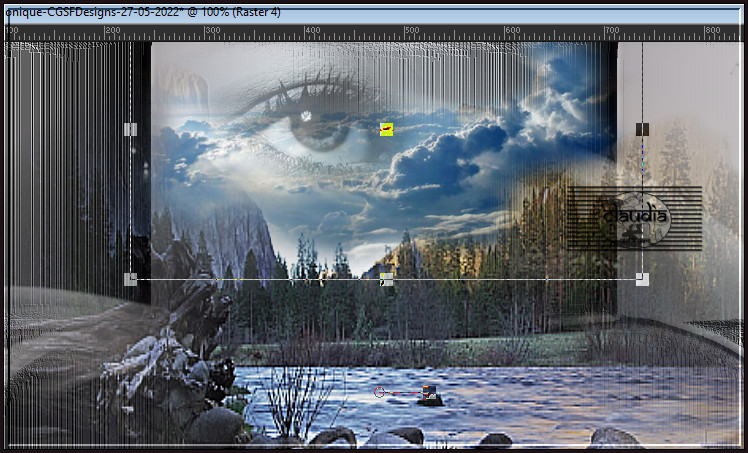
![]()
7.
Open uit de materialen het element "déco_barbara".
Kleur het element in als je met andere kleuren werkt.
Bewerken - Kopiëren.
Ga terug naar je werkje.
Bewerken - Plakken als nieuwe laag.
Druk op de K toets op het toetsenbord om het raster te activeren en voer deze getallen in :
Positie X = 48,00 / Positie Y = 72,00
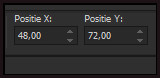
Druk op de M toets om het raster te deactiveren.
Of plaats het element links bovenaan :
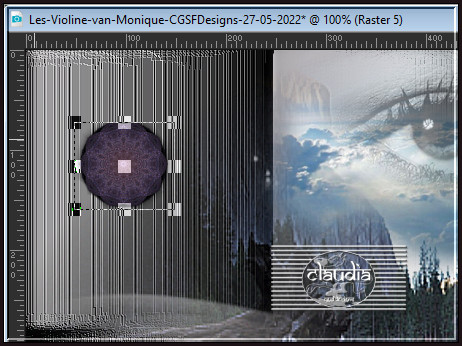
Lagen - Dupliceren.
Afbeelding - Spiegelen - Horizontaal spiegelen.
Afbeelding - Spiegelen - Verticaal spiegelen (= Omdraaien).
Lagen - Samenvoegen - Omlaag samenvoegen.
Effecten - 3D-Effecten - Slagschaduw :
Verticaal = 2
Horizontaal = 2
Dekking = 20
Vervaging = 40
Kleur = Zwart (#000000)
Lagen - Samenvoegen - Zichtbare lagen samenvoegen.
Bewerken - Kopiëren !!!
![]()
8.
Afbeelding - Randen toevoegen : 1 px met de 2de kleur, Symmetrisch aangevinkt.
Selecties - Alles selecteren.
![]()
9.
Afbeelding - Randen toevoegen : 1 px met de 1ste kleur, Symmetrisch aangevinkt.
Selecties - Wijzigen - Selectieranden selecteren :
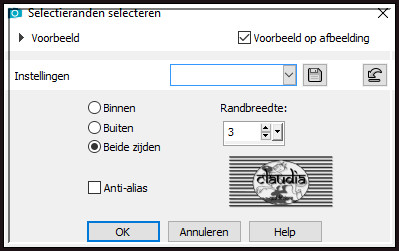
Ga naar het Kleurenpallet en zet de Voorgrondkleur op de 1ste kleur en de Achtergrondkleur op de 2de kleur.
Klik met de muis in de Voorgrondkleur en daarna op het tabblad "Verloop".
Maak een Verloop met deze instellingen :
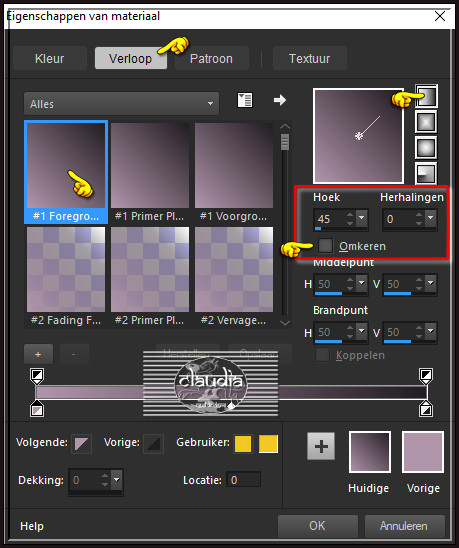
Ga terug naar je werkje en vul de selectie met dit Verloop.
![]()
10.
Effecten - Textuureffecten - Weefpatroon :
Kleur weefdraad = 1ste kleur / Kleur tussenruimten = 2de kleur
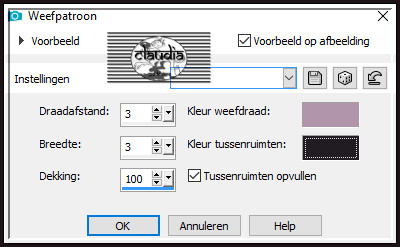
Effecten - 3D-Effecten - Slagschaduw :
Verticaal = 1
Horizontaal = 1
Dekking = 50
Vervaging = 10
Kleur = Zwart (#000000)
![]()
11.
Aanpassen - Scherpte - Verscherpen.
Selecties - Alles selecteren.
Afbeelding - Randen toevoegen : 40 px met de 3de kleur, Symmetrisch aangevinkt.
Selecties - Omkeren.
Vul deze selectie met het Verloop.
![]()
12.
Bewerken - Plakken in selectie (je werkje zit in het geheugen vanaf punt 7).
Effecten - Reflectie-effecten - Caleidoscoop :
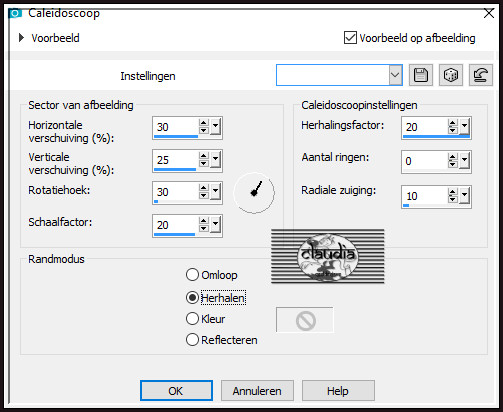
![]()
13.
Selecties - Alles selecteren.
Selecties - Wijzigen - Selectieranden selecteren : de instellingen staan goed.
Vul de selectie met het Verloop.
![]()
14.
Effecten - Textuureffecten - Weefpatroon : de instellingen staan goed.
Effecten - 3D-Effecten - Slagschaduw : de instellingen staan goed.
Aanpassen - Scherpte - Verscherpen.
![]()
15.
Selecties - Alles selecteren.
Afbeelding - Randen toevoegen : 50 px met de 3de kleur, Symmetrisch aangevinkt.
Selecties - Omkeren.
![]()
16.
Vul de selectie met het Verloop.
Bewerken - Plakken in selectie (je werkje zit nog steeds in het geheugen).
Effecten - Reflectie-effecten - Caleidoscoop : de instellingen staan goed.
Aanpassen - Vervagen - Gaussiaanse vervaging : de instelling staat goed.
![]()
17.
Effecten - Insteekfilters - <I.C.NET Software> - Filters Unlimited 2.0 - &<Background Designers IV> - @Night Shadow Pool :
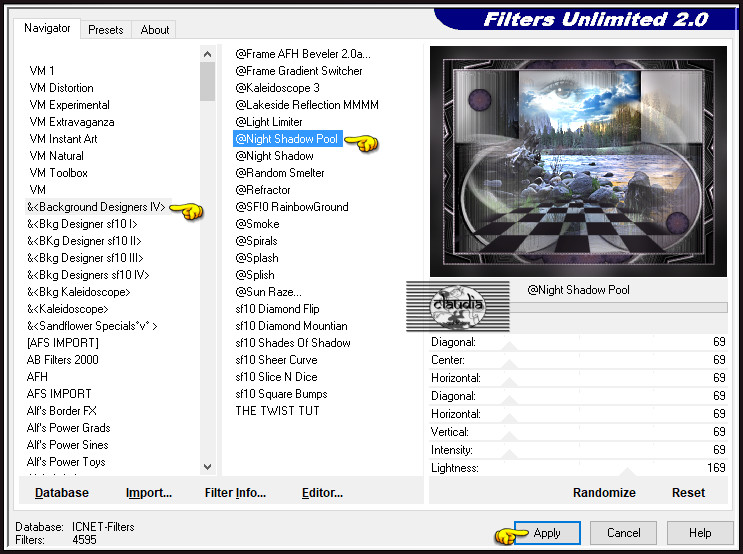
Effecten - Insteekfilters - <I.C.NET Software> - Filters Unlimited 2.0 - &<Bkg Designer sf10 I> - Cruncher :
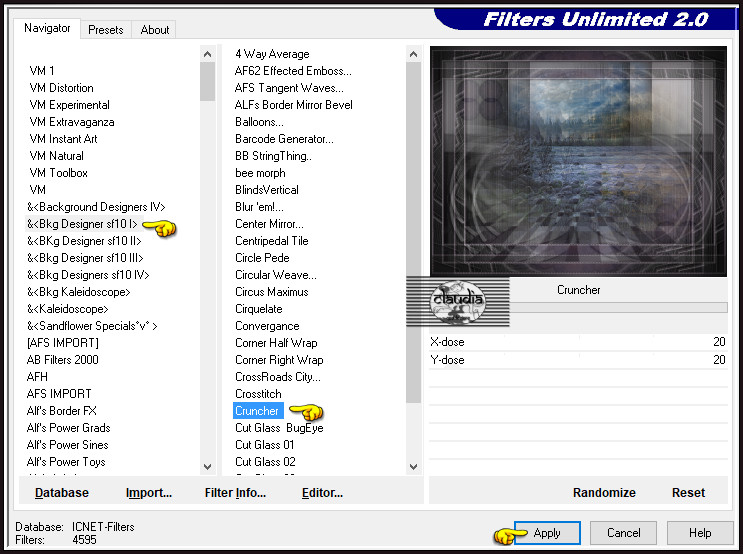
Effecten - Randeffecten - Accentueren.
Selecties - Alles selecteren.
Selecties - Wijzigen - Selectieranden selecteren : de instellingen staan goed.
Vul de selectie met het Verloop.
Effecten - Textuureffecten - Weefpatroon : de instellingen staan goed.
Effecten - 3D-Effecten - Slagschaduw : de instellingen staan goed.
Aanpassen - Scherpte - Verscherpen.
![]()
18.
Selecties - Alles selecteren.
Afbeelding - Randen toevoegen : 40 px met de 3de kleur, Symmetrisch aangevinkt.
Selecties - Omkeren.
Vul de selectie met het Verloop.
Effecten - Insteekfilters - AAA Frames - Foto Frame :
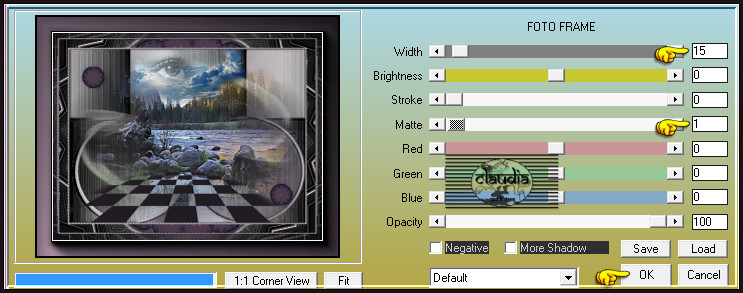
Selecties - Omkeren.
Effecten - 3D-Effecten - Slagschaduw :
Verticaal = 0
Horizontaal = 0
Dekking = 80
Vervaging = 40
Kleur = Zwart (#000000)
Selecties - Niets selecteren.
![]()
19.
Open uit de materialen de tube "paarse transparant-1-4-2009-Image7".
Bewerken - Kopiëren.
Ga terug naar je werkje.
Bewerken - Plakken als nieuwe laag.
Afbeelding - Formaat wijzigen : 135%, formaat van alle lagen wijzigen niet aangevinkt.
Aanpassen - Scherpte - Verscherpen.
Afbeelding - Spiegelen - Horizontaal spiegelen.
Plaats de tube naar onderen en iets naar links :

Effecten - 3D-Effecten - Slagschaduw :
Verticaal = 5
Horizontaal = -3
Dekking = 60
Vervaging = 20
Kleur = Zwart (#000000)
Open uit de materialen de tube "cat02".
Bewerken - Kopiëren.
Ga terug naar je werkje.
Bewerken - Plakken als nieuwe laag.
Afbeelding - Spiegelen - Horizontaal spiegelen.
Plaats de kat rechts onderaan :
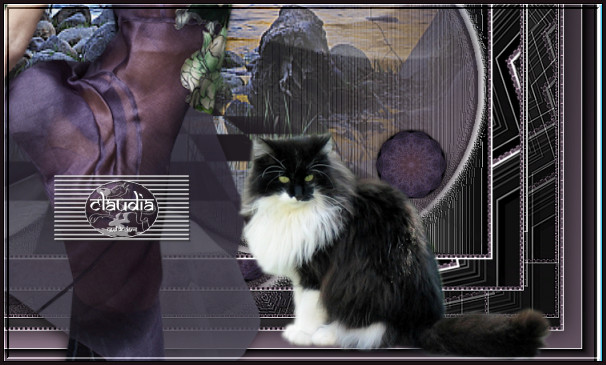
Effecten - 3D-Effecten - Slagschaduw : de instellingen staan goed.
Open uit de materialen het watermerk van Monique "watermark".
Bewerken - Kopiëren.
Ga terug naar je werkje.
Bewerken - Plakken als nieuwe laag.
Plaats het watermerk naar eigen inzicht.
Lagen - Nieuwe rasterlaag.
Plaats hierop jouw watermerkje e/o copyright-licentienummer als je een betaal tube gebruikt.
Lagen - Samenvoegen - Alle lagen samenvoegen.
Afbeelding - Formaat wijzigen : 950 px, breedte, formaat van alle lagen wijzigen aangevinkt.
Aanpassen - Scherpte - Verscherpen.
Sla je werkje op als JPG-formaat en daarmee ben je aan het einde gekomen van deze mooie les van Monique.
© Claudia - Mei 2022.






